SQL Server 2016 SP1 をインストールします。
今回は SQL Server 2016 SP1 のISO形式のファイルを入手しました。
ISOファイルをクリックして選択し、右クリックします。ポップアップメニューが表示されますので [マウント]メニューをクリックします。ISOファイルをマウントします。
ISOファイルをマウントすると仮想ドライブが表示されますので、ドライブを開きます。ルートディレクトリにセットアップファイルが配置されています。32ビット版と64ビット版のインストーラー2種類が配置されています。今回は64ビット版のインストーラーを実行します。
ファイルの展開が始まります。
ファイルの展開後、初期化処理が実行されます。
下図のウィンドウが表示され、ルールチェックが実行されます。
ルールチェック完了後、下図の[ライセンス条項]ダイアログが表示されます。
ダイアログ下部の[ライセンス条項に同意します。]のチェックボックスにチェックをします。チェック後ダイアログ右下の[次へ]ボタンをクリックします。
[機能の選択]ダイアログが表示されます。今回はデフォルトのままとします。ダイアログボックス右下の[次へ]ボタンをクリックします。
[使用中のファイルの確認]処理が実行されます。
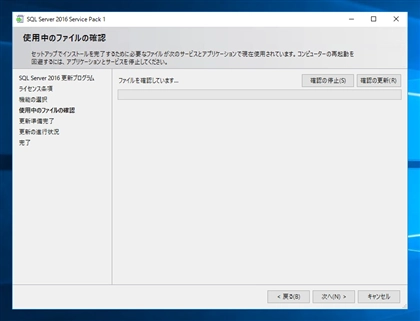
ファイルの確認が完了すると、下図の画面となります。[次へ]ボタンをクリックします。
[更新準備完了]画面が表示されます。内容を確認しダイアログ右下の[更新]ボタンをクリックします。
SQL Serverの更新処理が始まります。
更新処理が完了すると、下図の[完了]画面が表示されます。SQL Server 2016 SP1が適用できました。
SQL Server 2016 SP1にアップデートできたか確認します。SQLのクエリに
コマンドを入力して実行します。
の出力が返され、SQL Server 2016 SP1 であることが確認できます。
コマンドを実行し、バージョン番号が"13.0.4001.0"になっていることを確認する方法もあります。
